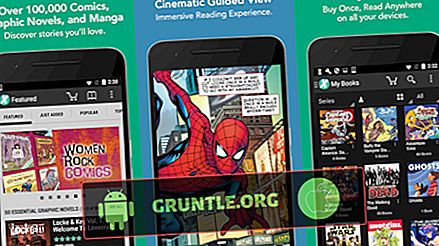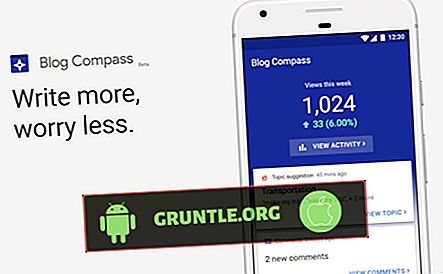Unggulan terbaru Apple, #iPhoneX, dianggap sebagai smartphone paling canggih di dunia. Dengan perangkat lunak terbaiknya serta perangkat keras yang luar biasa, iPhone X adalah perpaduan antara perangkat lunak dan perangkat keras yang hampir sempurna. Namun, seperti halnya elektronik canggih saat ini, iPhone X tampaknya tidak dapat menghilangkan masalah jaringan yang mengganggu seperti yang kami coba atasi hari ini: Tidak ada masalah Layanan.
Dalam panduan pemecahan masalah singkat ini, kami akan memandu Anda melalui langkah-langkah tentang cara memperbaiki iPhone X yang tidak akan terhubung ke jaringan dan terus menunjukkan Tidak Ada Layanan. Kami harap artikel ini bermanfaat bagi Anda.
Sebelum kami melanjutkan, kami mengingatkan Anda bahwa Anda dapat menghubungi kami dengan menggunakan tautan yang disediakan di bagian bawah halaman ini. Saat menjelaskan masalah Anda, harap sedetail mungkin agar kami dapat dengan mudah menentukan solusi yang relevan. Jika Anda bisa, silakan sertakan pesan kesalahan persis yang Anda dapatkan untuk memberi kami ide untuk memulai. Jika Anda telah mencoba beberapa langkah pemecahan masalah sebelum mengirim email kepada kami, pastikan untuk menyebutkannya sehingga kami dapat mengabaikannya dalam jawaban kami.
Untuk saat ini, berikut adalah solusi yang dapat Anda lakukan untuk mencoba memperbaiki masalah Tanpa Layanan ini di iPhone X.
Perbaiki # 1: Reboot iPhone X Anda
Banyak masalah kecil diperbaiki dengan melakukan langkah sederhana: restart. Solusi mudah namun sering diabaikan ini bekerja dengan mematikan sistem dalam sekejap. Beberapa bug berkembang setelah sistem telah berjalan dan berjalan untuk waktu yang lama. Jika Anda telah menggunakan iPhone X non-stop untuk sementara waktu sekarang, mungkin saat yang tepat untuk memberikan jeda singkat bahkan hanya sesaat.
Memulai ulang iPhone X Anda mudah. Begini caranya:
- Tekan dan tahan tombol Sisi dan tombol volume apa saja hingga slider muncul.
- Seret penggeser untuk mematikan iPhone X Anda sepenuhnya. *
- Setelah iPhone X Anda mati, tekan dan tahan lagi tombol Samping hingga Anda melihat logo Apple.
Untuk menghentikan bug yang sedang berkembang, kami Anda juga dapat mencoba memaksa reboot perangkat dengan menekan dan dengan cepat melepaskan tombol Volume Naik. Setelah melakukannya, Anda dapat menekan dan dengan cepat melepaskan tombol Volume Turun. Kemudian, tekan dan tahan tombol Samping hingga Anda melihat logo Apple.
Perbaiki # 2: Periksa Mode Pesawat
Jika iPhone Anda telah bekerja secara normal sebelum terus menunjukkan Tidak Ada Layanan, itu mungkin karena Anda secara tidak sengaja mengaktifkan Mode Pesawat. Saat berada dalam mode ini, semua fungsi jaringan iPhone Anda seperti wifi, data seluler, dan Bluetooth dinonaktifkan. Ini adalah fitur yang berguna terutama jika Anda bepergian dengan pesawat terbang, atau jika Anda hanya ingin mematikan koneksi internet untuk menghentikan iklan, mencegah melebihi batas data seluler Anda, antara lain. Untuk memeriksa Mode Pesawat, ikuti langkah-langkah ini:
- Geser jari Anda ke bawah mulai dari sisi kanan atas layar.
- Ketuk ikon Mode Pesawat untuk mematikan atau menghidupkannya.
- Untuk kembali ke layar beranda, cukup geser jari Anda ke atas mulai dari bawah layar.
Perbaiki # 3: Periksa apakah ada pembaruan iOS yang tertunda
Pembaruan membawa banyak keuntungan. Dalam kebanyakan kasus, mereka menyertakan tambalan untuk bug yang dikenal serta perubahan baru di bawah tenda. Apakah Anda memiliki masalah atau tidak, itu ideal untuk selalu menginstal pembaruan setiap kali tersedia. Secara default, iPhone X Anda harus mengunduh dan menginstal pembaruan sendiri, tetapi jika Anda mengubah pengaturan ini sebelumnya, pastikan untuk secara teratur memeriksa di bawah Pengaturan> Umum> Pembaruan perangkat lunak untuk versi iOS baru atau perbaikannya.
Fix # 4: Reset pengaturan jaringan
Menyetel ulang pengaturan jaringan iPhone Anda hampir selalu menjadi bagian dari paket pemecahan masalah setiap kali ada masalah jaringan. Masalah ini tidak terkecuali jadi pastikan untuk melakukannya jika perangkat Anda terus mengatakan Tidak Ada Layanan. Untuk mengatur ulang pengaturan jaringan, ikuti langkah-langkah ini:
- Buka aplikasi Pengaturan.
- Ketuk Umum.
- Ketuk Reset.
- Ketuk Atur Ulang Pengaturan Jaringan.
Perbaiki # 5: Periksa waktu dan tanggal
Beberapa pengguna dapat menemukan pemecahan masalah yang berhasil Masalah Tidak Ada Layanan pada iPhone mereka sebelumnya dengan hanya mengubah tanggal dan waktu ke yang benar. Jika Anda cenderung mengubah tanggal dan waktu perangkat Anda karena alasan tertentu, pastikan Anda mengembalikan tanggal dan waktu yang benar untuk melihat apa yang terjadi.
Perbaiki # 6: Beralih data seluler
Mengaktifkan dan menonaktifkan data seluler atau seluler juga telah dikenal untuk memperbaiki bug jaringan kecil sebelumnya. Untuk beberapa alasan, beberapa kasus masalah jaringan iPhone cenderung dikaitkan dengan data seluler. Jika Anda belum mencobanya, pastikan untuk melakukannya sebelum melakukan langkah pemecahan masalah lainnya di bawah ini.
Perbaiki # 7: Pasang kembali kartu SIM
Melepaskan dan memasukkan kembali kartu SIM kadang-kadang juga berfungsi untuk memperbaiki masalah jaringan karena memiliki efek mengatur ulang konfigurasi jaringan perangkat Anda. Kami memperhatikan trik ini berfungsi di ponsel GSM, tetapi mungkin juga berfungsi bahkan pada perangkat seluler CDMA. Ini adalah trik sederhana dan mudah jadi jangan lupa untuk mencobanya. Pastikan untuk mematikan iPhone Anda sebelum melepas dan memasukkannya.
Perbaiki # 8: Setel ulang semua pengaturan
Hal baik berikutnya yang harus dilakukan dalam hal ini adalah mengatur ulang semua pengaturan perangkat Anda. Ini sedikit drastis karena ini akan mengatur ulang preferensi pribadi Anda dan pengaturan jaringan. Ini tidak akan menghapus data pribadi Anda seperti foto, video, dll, jadi Anda tidak perlu khawatir kehilangan file.
Perbaiki # 9: Reset pabrik
Reset pabrik harus menjadi langkah pemecahan masalah utama yang dapat Anda lakukan dalam kasus ini. Seperti namanya, langkah ini akan mengembalikan semua pengaturan perangkat lunak iPhone Anda kembali ke versi pabriknya. Jika penyebab masalahnya adalah bug sistem operasi, melakukan hal ini mungkin membantu. Pastikan untuk membuat cadangan data pribadi Anda terlebih dahulu.
Untuk mengatur ulang pabrik iPhone X Anda, ikuti langkah-langkah ini:
- Buka aplikasi Pengaturan.
- Ketuk Umum.
- Ketuk Reset.
- Ketuk Hapus Semua Konten dan Pengaturan.
- Jika diminta, masukkan kode sandi Anda.
- Ketuk Hapus iPhone.
Setelah perangkat diatur ulang, atur iPhone Anda sebagai perangkat baru alih-alih mengembalikannya dari cadangan.
Perbaiki # 10: Ketuk atau jatuhkan telepon
Trik yang tampaknya tidak masuk akal tetapi efektif yang digunakan model iPhone lama untuk memperbaiki masalah No Service adalah dengan mengetuk telepon ke benda padat atau bahkan menjatuhkan perangkat dari ketinggian pendek. Ini disebut "tes jatuh" Meskipun kami tidak merekomendasikan Anda melakukannya pada iPhone Anda yang mahal, kami ingin memasukkannya di sini hanya untuk memberi tahu Anda bahwa beberapa pengguna iPhone 6 dan iPhone 7 menganggap trik ini berhasil. Memberi kejutan pada perangkat keras iPhone Anda dengan menjatuhkannya atau mengetuknya ke dinding dapat merusak perangkat, jadi kami akan mengerti jika Anda melakukan reservasi untuk hal ini. Pada dasarnya, ini adalah langkah-langkah yang ingin Anda lakukan untuk melakukan trik ini:
- Masukkan iPhone Anda ke dalam kotak pelindungnya.
- Matikan iPhone Anda.
- Keluarkan kartu SIM.
- Letakkan iPhone Anda di atas meja dari ketinggian 6 hingga 12 inci.
- Masukkan kembali kartu SIM.
- Mulai ulang iPhone Anda.
Ingat, ini adalah trik yang tidak dijamin dan dapat secara serius merusak iPhone X Anda. Anda hanya boleh mencoba trik ini jika Anda tidak punya pilihan lain, atau jika perangkat Anda sudah tidak lagi dalam garansi. Jika tidak, lewati saja dan hubungi dukungan Apple. Ponsel Anda mungkin mengalami kegagalan fungsi atau kegagalan perangkat keras dan membutuhkan bantuan profesional untuk memperbaikinya.
Libatkan kami
Jika Anda memiliki masalah dengan iPhone Anda sendiri, beri tahu kami tentang hal itu dan kami akan melakukan yang terbaik untuk mempostingnya dan solusi mereka di artikel mendatang kami. Anda dapat menggunakan tautan ini untuk menghubungi kami untuk bantuan. Kami tidak dapat menjamin jawaban untuk setiap pertanyaan, tetapi yakinlah bahwa kami akan menghabiskan segalanya untuk membantu Anda.
Sedetail mungkin ketika menjelaskan masalah Anda untuk membantu kami mendiagnosis masalah Anda dengan mudah. Jika Anda dapat menyertakan pesan kesalahan, sembulan, langkah-langkah pemecahan masalah yang dicoba, dan keadaan yang mengarah ke masalah, itu akan sangat membantu.



![Masalah, Kesalahan, Pertanyaan dan Solusi Samsung Galaxy S4 [Bagian 42]](https://cdn.gruntle.org/files/1125/1125-min.jpg)